
3 solutions pour transférer la sauvegarde iTunes vers les appareils Samsung Galaxy

Depuis que Samsung a lancé le dernier smartphone phare Galaxy S9 / S9 +, sa belle apparence et ses superbes fonctionnalités ont incité de nombreux utilisateurs de téléphones mobiles à passer d’autres appareils, tels qu’Android et iPhone à S9. Le remplacement de votre smartphone signifie que vous devez transférer des données de votre ancien appareil vers votre nouvel appareil. Si votre ancien téléphone est le même appareil Android, le processus de transfert Android vers Samsung est très simple. Mais s’il s’agit d’un transfert multiplateforme, comme iOS vers Samsung, le processus devient délicat.
Si vous avez synchronisé votre iPhone avec iTunes et que vous souhaitez maintenant transférer des fichiers de sauvegarde iTunes vers le Samsung S9, que devez-vous faire ? S’il vous plaît, mettez vos problèmes de côté. Dans ce guide, nous vous guiderons à travers trois façons simples de transférer votre sauvegarde iTunes vers le Samsung Galaxy S9/S9 plus.
Méthode 1 : Transférer la sauvegarde iTunes vers Samsung S23/S22 avec transfert de téléphone
Méthode 2 : Synchroniser la sauvegarde iTunes sur Samsung S23/S22 Edge avec Samsung Kies
Méthode 3 : Transférer la sauvegarde iTunes vers Samsung S23 avec Smart Switch
La première méthode que nous voulons vous dire pour obtenir des données de sauvegarde iTunes sur Samsung Galaxy S9 / S8 / S7 / S6 consiste à utiliser un logiciel tiers appelé Transfert de téléphone. Il fournit une solution de transfert en 1 clic pour vous aider à transférer vos fichiers, y compris la musique, les vidéos, les photos, les contacts, les SMS, les journaux d’appels, le calendrier, les notes et plus encore d’un téléphone à l’autre, d’iTunes vers un téléphone, d’iCloud vers un téléphone, etc. Outre le transfert des données de sauvegarde d’iTunes vers Samsung, Phone Transfer peut également vous aider à sauvegarder les données du téléphone sur un ordinateur et à restaurer des fichiers d’un ordinateur à l’autre facilement et rapidement.
En utilisant Phone Transfer, vous pouvez transférer tout ce qui se trouve à partir d’un fichier de sauvegarde iTunes, comme de la musique, des photos, des contacts, des vidéos, etc. vers votre Samsung Galaxy S23/S22. Suivez les étapes ci-dessous pour voir comment utiliser ce programme pour y parvenir.
3 étapes pour transférer une sauvegarde iTunes vers Samsung S23 avec transfert de téléphone :
Étape 1. Installer et lancer Phone Transfer
Au tout début, vous devez télécharger et installer le programme de transfert sur votre ordinateur. Ensuite, lancez-le et vous devez choisir les options « Restaurer à partir de sauvegardes » > « à partir d’un fichier de sauvegarde iTunes » de l’interface principale pour passer à la fenêtre suivante.

Étape 2. Connecter le Samsung S9 à l’ordinateur
Ensuite, vous devez connecter votre nouveau téléphone Samsung Galaxy à l’ordinateur à l’aide d’un câble USB. Activez le débogage USB sur le téléphone si vous ne l'avez jamais fait auparavant. Après cela, Phone Transfer détectera automatiquement l’appareil Samsung.

Étape 3. Transférer la sauvegarde iTunes vers Samsung
Une fois que votre S9 a été détecté par le programme, vous pouvez voir tous les fichiers de la sauvegarde iTunes s’afficher sur le côté gauche et votre S9 sur la droite. Choisissez simplement les types de fichiers que vous souhaitez transférer sur votre téléphone Samsung et cliquez sur le bouton « Démarrer la copie ».

Les gens veulent aussi savoir :
Comment transférer de la musique d’Android vers iPod
Comment transférer des photos de Samsung Galaxy vers iPad
La deuxième méthode consiste à utiliser Samsung Kies, qui est introduit par la société Samsung, qui est maintenant disponible pour les systèmes d’exploitation Windows et Mac. C’est un excellent outil pour sauvegarder et restaurer les appareils Samsung. Avec lui, vous pouvez gérer, télécharger et transférer des données d’iTunes vers Samsung Galaxy S9/S9 Edge et d’autres appareils de la série Samsung Galaxy S/Note. Veuillez noter que Samsung Kies est compatible avec tous les appareils Samsung fonctionnant sous Android OS 2.3 ou supérieur.
Vous pouvez suivre les étapes ci-dessous pour synchroniser les données de votre iTunes vers Samsung Galaxy S9 à l’aide de Kies. Ici, nous allons définir Kies sur Mac OS à titre d’exemple.
Étape 1 : Téléchargez Samsung Kies à partir de ce lien et choisissez la version du système d’exploitation Mac. Installez-le sur votre ordinateur Mac et lancez-le.
Étape 2 : Connectez votre Samsung Galaxy S23/S22 à l’ordinateur Mac via un câble USB. Attendez qu'il soit détecté par le Samsung Kies et vous verrez qu'il est affiché dans le panneau latéral gauche de l'interface du programme.
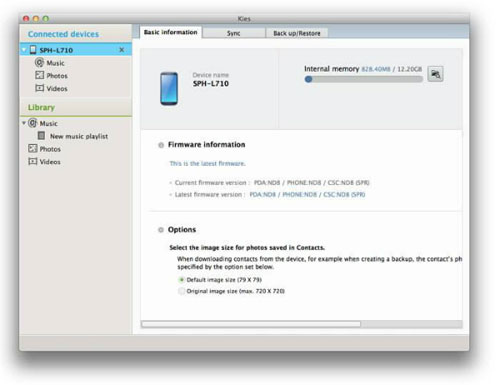
Étape 3 : Ensuite, allez dans le menu supérieur pour choisir le bouton « Fichier » et choisissez l’option « Importer une liste de lecture iTunes dans la bibliothèque » dans la liste déroulante. Dans le menu « Bibliothèque » sur le côté gauche de l’interface, vous devez cliquer sur « Nouvelle liste de lecture », puis toute votre bibliothèque iTunes sera affichée ici.
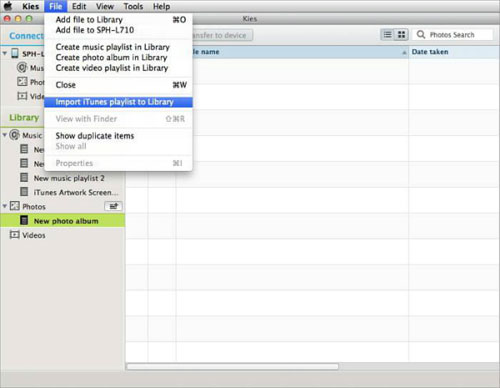
Étape 4 : Enfin, vous pouvez sélectionner les fichiers que vous souhaitez transférer d’iTunes vers Samsung Galaxy S9/S9 + et cliquer sur le bouton « Transférer vers l’appareil » pour les transférer sur votre appareil Samsung.
La dernière méthode consiste à utiliser la solution officielle de Samsung, le Smart Switch, pour transférer les données du fichier de sauvegarde iTunes vers le Samsung Galaxy S9. Pour utiliser cette méthode, vous devez vous assurer que votre appareil iOS doit exécuter au moins iOS 10.6 ou une version ultérieure, et vous devez noter l’emplacement du fichier de sauvegarde iTunes, qui se trouve généralement à l’emplacement suivant : C :\Users\[nom d’utilisateur]\AppData\Roaming\Apple Computer\MobileSync\Backup\
Ensuite, vous pouvez suivre les étapes ci-dessous pour transférer les données du fichier de sauvegarde iTunes vers Samsung Galaxy à l’aide de Smart Switch.
Étape 1. Téléchargez, installez l’application Smart Switch sur votre ordinateur Mac ou Windows et ouvrez-la directement.
Étape 2. Connectez votre téléphone Samsung Galaxy au même ordinateur à l’aide d’un câble USB et il sera détecté par l’application Smart Switch.
Étape 3. Cliquez sur le bouton Restaurer dans l’interface principale de Smart Switch.
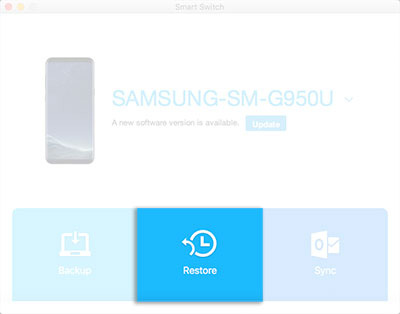
Étape 4. Tournez vers le bas à gauche et cliquez sur Sélectionner une sauvegarde différente, ce qui vous permet de choisir les fichiers individuels ou le fichier de sauvegarde que vous souhaitez utiliser. Si les données disponibles correspondent exactement à ce que vous souhaitez importer sur votre téléphone, vous pouvez directement sélectionner l’option Restaurer maintenant.
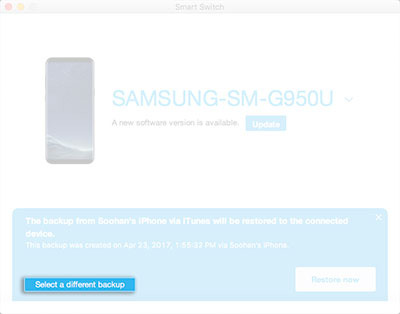
Étape 5. Une fois que vous avez sélectionné les fichiers individuels, vous pouvez sélectionner Données de sauvegarde iTunes dans le menu déroulant. Le contenu disponible s’affichera alors pour vous. Il vous suffit de sélectionner ce que vous voulez et de cliquer sur Confirmer pour lancer le processus de transfert.
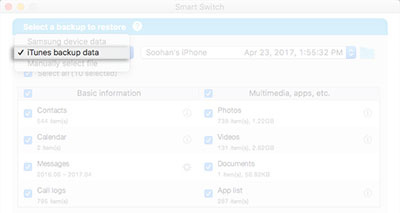
Fait! Tout le contenu que vous avez sélectionné sera alors complètement transféré sur votre téléphone Samsung et vous pourrez l’utiliser sur votre appareil dès maintenant.
Comme vous pouvez le constater, il existe de nombreuses solutions différentes que vous pouvez utiliser lorsque vous avez besoin de transférer des données d’un fichier de sauvegarde iTunes vers vos appareils Samsung Galaxy, et nous venons d’énumérer trois des meilleures pour votre référence. Choisissez simplement celui qui vous semble le plus efficace pour contrôler complètement et gérer les données de votre téléphone sans effort.
Articles connexes :
Transférer des SMS entre BlackBerry et Samsung

 Transfert de téléphone à téléphone
Transfert de téléphone à téléphone
 3 solutions pour transférer la sauvegarde iTunes vers les appareils Samsung Galaxy
3 solutions pour transférer la sauvegarde iTunes vers les appareils Samsung Galaxy





